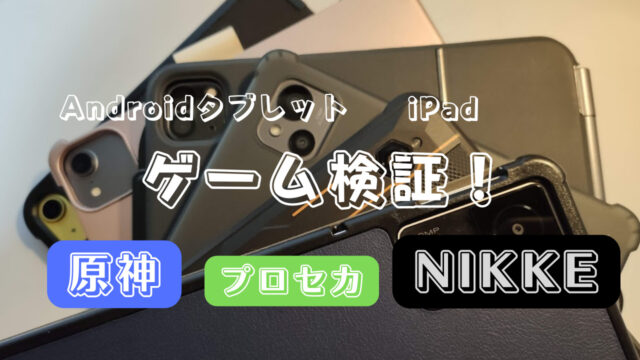Sponsored Links
*このサイトではアフィリエイト広告を利用しています
Nanoha
こんにちは!なのはです!
今回は3D酔いする方に試してほしい設定方法を紹介していきたいと思います。
やることは二つだけです。
それでは行きましょう!
Contents
Sponsored Links
3D酔い対策の設定方法
視野角の変更
まずは視野角の変更をします。
ダイイングライト2の視野角は0を基準に-10から20まで変更可能です。
ゲーム画面だけを-10から表示するとこのようになります。↓
最初は見切れていた右の建物の全体が見れるようになりましたよね。
視野角を下げると見える範囲が狭くなり、視野角を上げると見える範囲が多くなります。
初期設定は0に設定されていますが、0でも酔いやすい方は少しずつ数値を上げてプレイして自分に合った視野角に設定していきましょう。
モーションブラーは低設定
続いてはモーションブラーの変更です。

これは『低設定』にしておきましょう。
Nanoha
モーションブラーを簡単に説明すると、
「物が動いたときに生じるブレのこと」だよ!
視点を動かした際に、ブレを意図的に加えることで没入感を高めてリアルさを演出させる効果ってことだね!
まとめ
今回は3D酔いする方に試してほしい設定方法を紹介していきました。
- 視野角の変更(数値を少しずつ上げてみるなど)
- モーションブラーの設定を下げる
この2つの項目を変更するだけでも3D酔い対策になると思いますので試してみてください。
それでもやっぱり「気分が悪くなる」「3D酔いしてしまった」などの症状がある場合は時間を決めてプレイしたり、休憩しながらゲームをプレイしてください。
Sponsored Links




を始める為に必要なものまとめ-640x360.jpg)